在現代人身處的數位化生活中,大家經常依賴電腦或其他數位設備來儲存重要的資料,然而這些資料可能比你想像得還要詭異…數位檔案發生毀損、遺失的狀況可能在一夜之間發生且無法預期。而造成這些損失的原因各異,從作業系統崩潰、設備損壞、病毒與惡意程式影響到意外刪除…等,每一個都可能帶來無法挽回的後果。
你可能會有興趣
- 【FUJI按摩椅評價】五款產品試坐體驗、分析與推薦分享
- 【2025 最新】人體工學椅選購推薦!六大品牌評比一次看!
- 買電競螢幕前先等等!選購攻略看這裡!
- 買前必看!大型按摩椅選購/推薦/體驗心得深入解析
- 大家都在用的 Surfshark VPN 下殺 12 折!再送 4 個月免費訂閱!
為了讓大家可以「趨吉避兇」,在接下來的文章中,阿祥將為大家整理 7 個造成數位資料毀損或遺失的主要原因,並分享這些問題的應對方式,以避免重要的數位資料「一夕蒸發」!同時也要為大家帶來「資料救援神器」-EaseUS Data Recovery Wizard 的功能介紹,讓大家在不幸發生「數位資料災害」時能有妥善的緊急應對方案!
數位資料「一夕蒸發」的 7 大原因與應對方式
一般而言,數位資料儲存至電腦或其他儲存媒體中,正常情況是不會有遺失或毀損的問題,但這些設備也是有一定機率會發生問題,自然也連帶會影響到保存其中的資料,常見的狀況有以下 7 大原因,大家可得看仔細了!
原因 1:作業系統崩潰、死當
最常發生數位資料消失、錯誤的主要原因之一,就是電腦作業系統的不穩定,尤其是突如其來的系統崩潰甚至死當會造成當下檔案處理任務的中斷,甚至系統無法啟動因此造成儲存資料無法存取。而造成作業系統發生異常的原因非常多,有可能是硬體本身出現衝突或品質不佳造成運行不穩定,另外比較常見的就是因為系統的更新異常,或是電腦新近安裝的軟體不穩定,因此也會建議大家若電腦系統有大變動之前,可能先做好資料備份以防萬一。
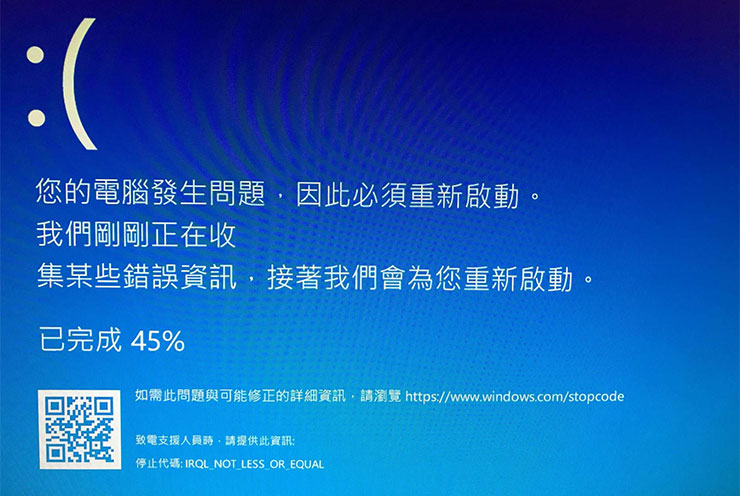
原因 2:電力異常導致資料寫入失敗
電腦在運行時,進行資料寫入動作時,若是突發斷電、或是電力不穩時,就有可能造成寫入中的資料不完全而造成數位檔案的毀損,尤其是電腦直接斷電時更為嚴重,因此在電腦持續進行資料讀寫動作時(例如檔案搬移、複製、備份…等),需要格外留意電力的穩定性。

若要避免因電力異常而造成資料寫入失敗的狀況,比較好的方式就是能有電力備援機制,像是桌機加裝 UPS 不斷電系統,或是改用有內建電池的筆電來處理資料存取的工作。
原因 3:病毒或惡意軟體攻擊
眾所皆知,電腦平台上最常造成資料損害的主要原因之一,就是「病毒與惡意程式」,且可能造成感染病毒或惡意程式入侵的原因非常多,包括電子郵件、即時通訊軟體或社交平台上的釣魚連結,甚至網站上也可能被植入惡意程式碼,讓使用者不知不覺就「中招」,除了造成系統運作異常,更可能直接刪除電腦中重要的數位資料或是以加密方式進行勒索,都會造成資料不可逆的影響。
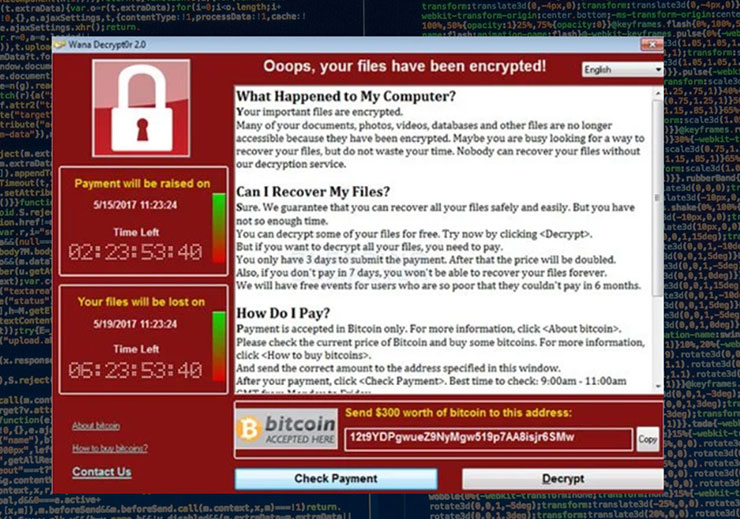
想要避免病毒或惡意軟體攻擊,最重要的是要有正確的資安防護意識,面對來路不明的信件、訊息都要保持警覺,不輕易點擊陌生連結,同時電腦也應該要有完善的防毒防駭工具提供主動式防護。
原因 4:儲存設備故障
一般電腦上最常使用的儲存設備就是機械式硬碟,透過磁頭與碟片接觸的磁反應進行資料的讀寫,因此在使用時需要注意不能有外力碰撞,否則可能造成碟片受損而影響儲存資料。此外,目前也有不少人在電腦裝機時改用固態硬碟(SSD)作為主要儲存設備,由於是使用 NAND Flash 記憶體來保存資料,因此使用時較能耐衝擊,但 SSD 運行時也要注意散熱問題,若長時間處於高溫之下,除了影響存取效能,也很容易造成 SSD 的壽命縮短,讓資料無預期遺失。

除了電腦內的儲存設備,一般常用的外接式儲存設備像是記憶卡、隨身碟也都有可能因為重摔、撞擊而受損造成內部儲存資料損毀,在使用時也都需要小心保護。
原因 5:人為意外刪除
另一個數位資料意外遺失的常見原因就是「人為刪除」,雖然聽起來好像是個很低級的錯誤,但相信我…基本上都有可能發生在每一個人身上,尤其是在進行大量檔案的整理、歸檔、備份時,就比較容易出現誤將未完成備份的資料失手刪除的狀況。
當然,若是 Windows 作業系統的用戶,其實系統是有「資源回收桶」這個備援機制的,被刪除的檔案是會被暫存於此,一定時間後才會真正被移除,不過由於資源回收桶本身也是會有容量與檔案大小的限制的,一般來說,資源回收桶的儲存上限為 C 槽的 10% 容量,例如 C 槽總容量為 256GB,資源回收桶的容量上限就會是 25.6 GB 左右,若是超出這個容量,新刪除的檔案就會直接被永久刪除;此外,資源回收桶最大可收容資料為 8998 MB,若是要刪除資料量大於這個規模,也是會被永久刪除的,
此外,若是刪除的檔案位置是在「外接式儲存設備」上-例如記憶卡、隨身碟…等,指定刪除的檔案是不會移入資源回收桶、而是會直接永久刪除的,因此在刪除檔案前務必要注意一下上述的幾個問題。
原因 6:磁碟格式化
相較於被刪除,另一個對於數位資料有著「毀滅性打擊」的就是直接將磁碟格式化了,而這也是最快速、徹底的移除整個磁碟資料的方式,也因此在執行格式化指令之前,系統也會一再提醒使用者是否要確認執行格式化指令。
若要避免因為磁碟格式化而造成資料的損失,重點還是在於操作前的反覆確認要格式化的磁碟是否有誤、相關資料是否已做好備份或轉移,才不會「一失手成千古恨」。
原因 7:物理性災害
除了前面幾個因為日常使用設備、作業系統不當造成數位資料毀損的原因,另一個容易造成資料難以挽回的因素就是「物理性災害」-也就是實質造成數位資料儲存設損毀的原因,包括設備遭受到巨大撞擊、摔落導致無法啟動、實體碟片、儲存記憶體損壞,或是像是因為颱風、大雨而淹水而造成設備直接掛點,都是對於數位資料造成極大威脅的原因,除了僅可能讓設備保存在安全環境之中,基本上應該很難做到「預防」,比較好的辦法可能還是儘可能維持重要資料定期備份的好習慣了。
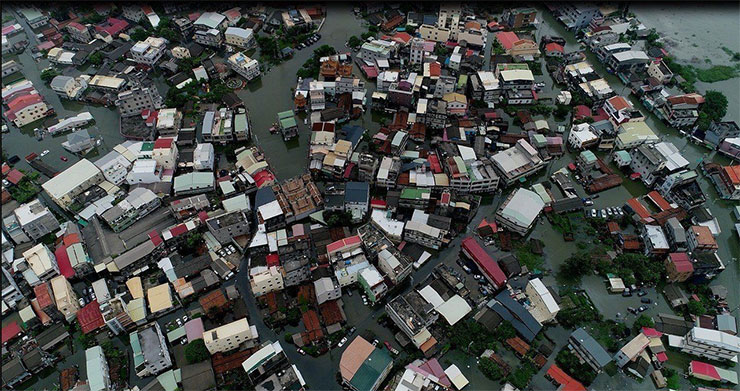
告別資料遺失的陰影,就靠數位檔案救援神器:EaseUS Data Recovery Wizard
說到「資料救援」類型的工具,市面上其實選擇性非常之多,而「EaseUS Data Recovery Wizard」可以說是其中極具口碑且擁有眾多使用者的一款,阿祥自己也使用它救回了一些因為誤刪而導致遺失的資料,除了可支援上千種不同類型的檔案偵測與恢復,也能適用於一般內置型或外接型的 HDD 或 SSD,一般常見的記憶卡、隨身碟自然也都適用,而且 EaseUS Data Recovery Wizard 的功能介面設計平易近人,即使是沒有相關技術基礎的人,也能都夠快速上手使用。
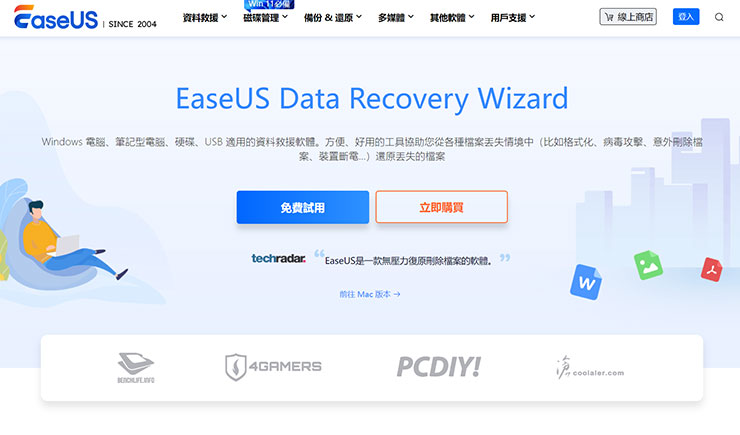
下面也快速為大家帶來 EaseUS Data Recovery Wizard 的功能介紹與實際功能的使用示範!
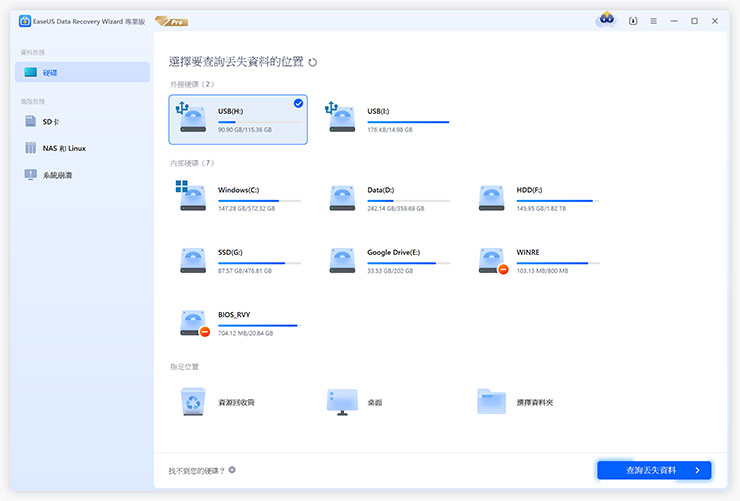
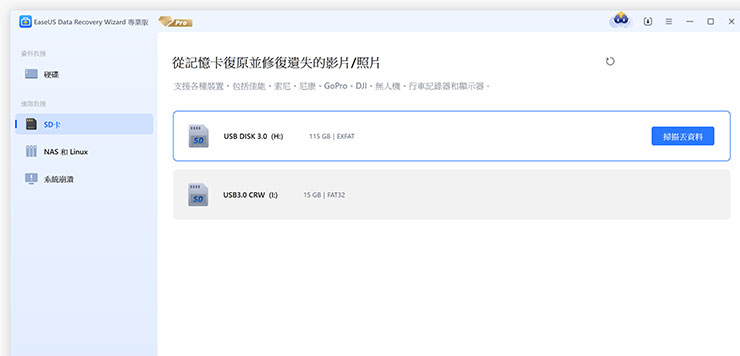
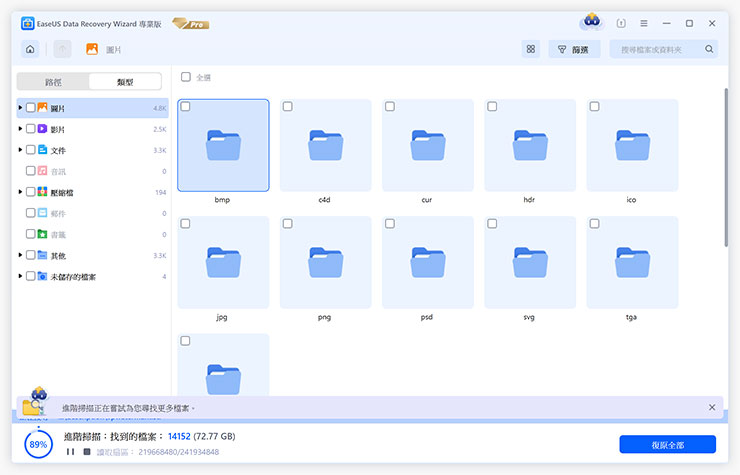
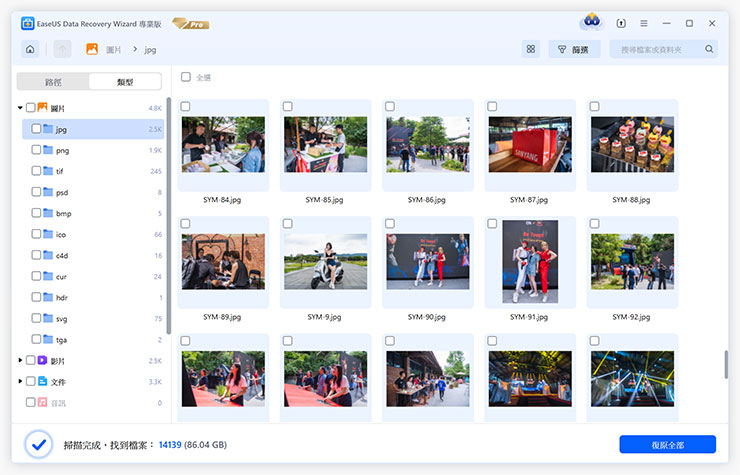
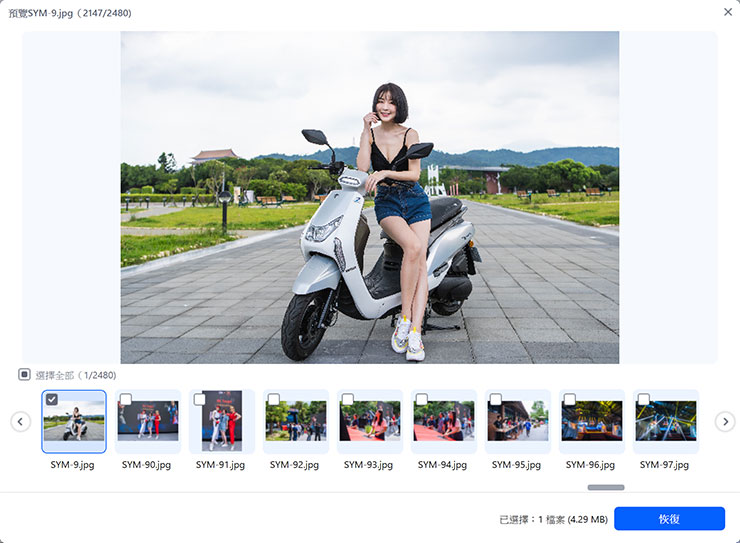
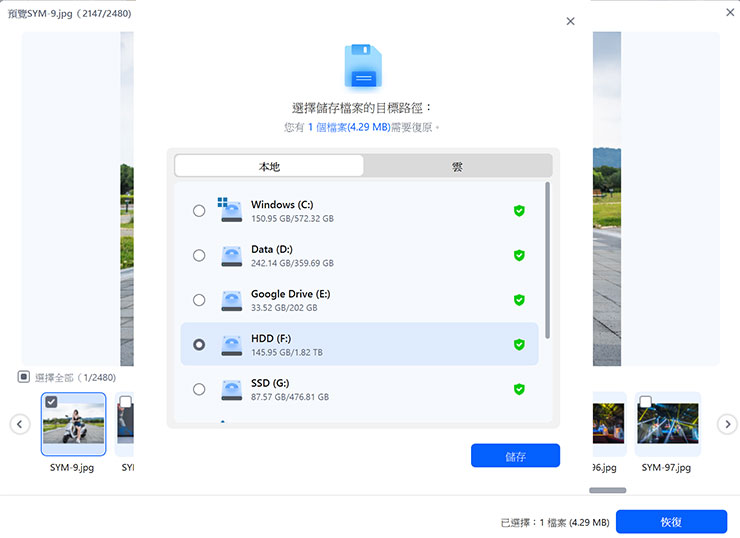
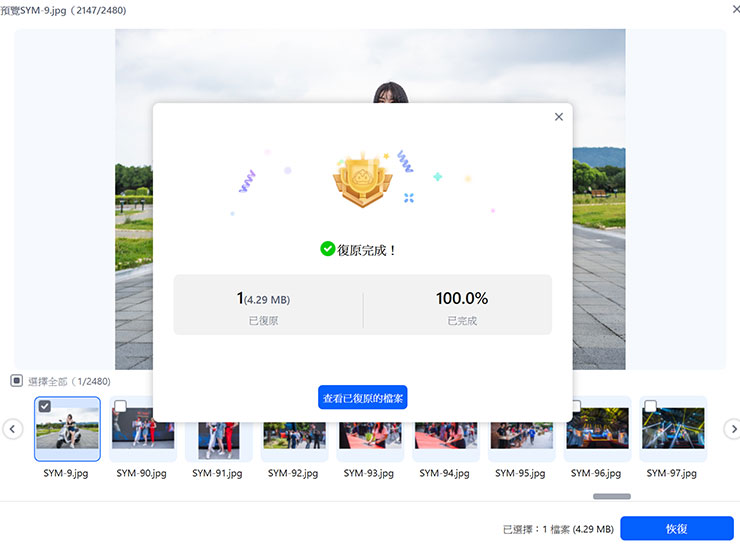
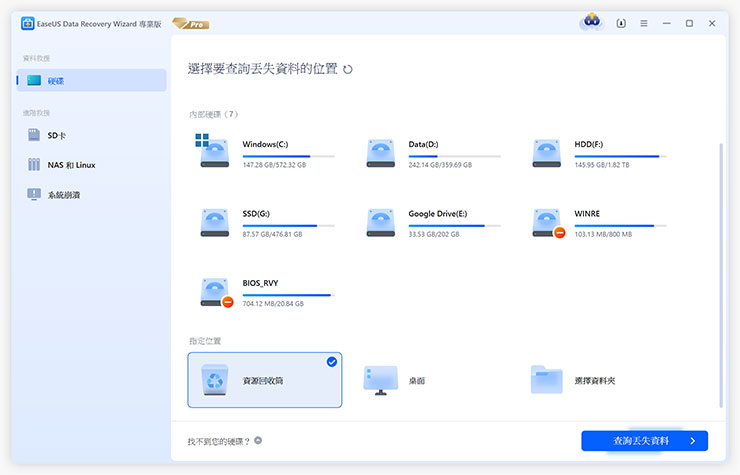
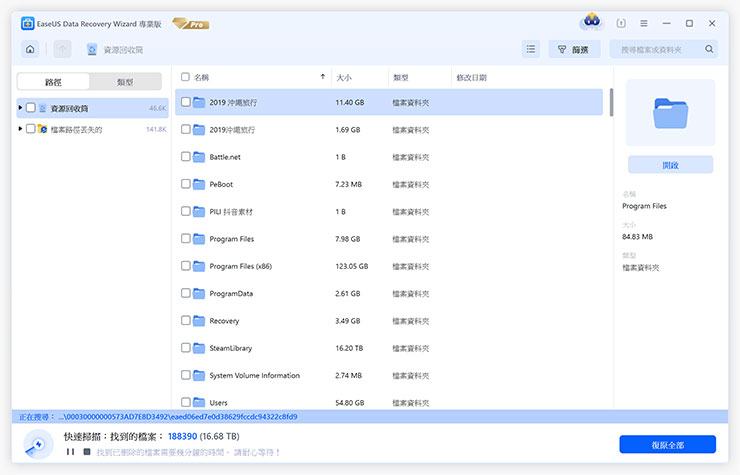
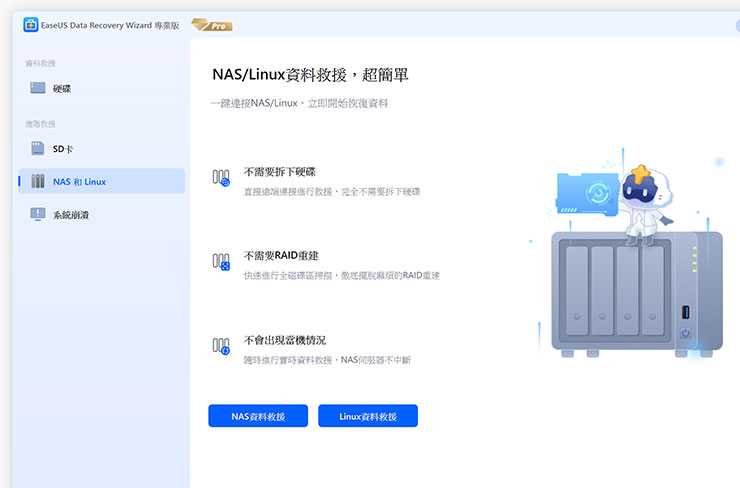
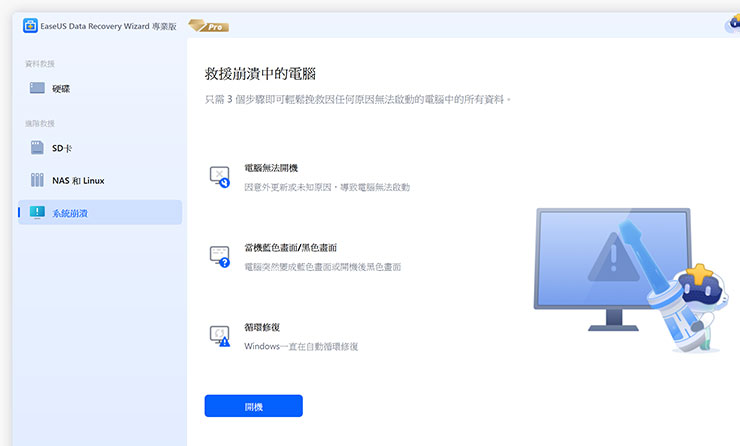
結語:了解數位資料遺失主因才能趨吉避兇!手握 EaseUS Data Recovery Wizard 更萬無一失!
資料數位化之後,便利了人們將各類型的資訊、工作、知識與回憶妥善保存下來,也能更快速進行傳輸分享與歸檔,當然便利性的背後也伴隨著各種「風險」,若是對於數位資料的管理沒有正確的概念,一不小心就可能造成難以挽回的「資料災難」,也正因如此,主動了解可能造成數位資料毀損的原因更能有助於我們「趨吉避兇」,大大降低發生資料丟失的狀況。
當然,本篇文章為大家介紹到的 EaseUS Data Recovery Wizard 就擁有相當完善的資料救援能力,而且功能介面簡單易懂,基本上人人都能輕鬆上手,能在第一時間內展開資料救援,省去複雜技術檢測或是額外的資料救援花費,因此會建議大家都可以免費下載試用看看,身邊準備一套更無後顧之憂!
EaseUS 20 週年慶!指定軟體特價折扣下殺 3 折!
EaseUS 易我科技今年滿 20 歲啦~值得喜悅的週年慶自然少不了要放送福利給大家囉!除了精選的家庭優惠套裝直接 5 折放送,更有包括 Todo Backup Home、Data Recovery Wizard Pro 和 Partition Master Pro…等明星軟體、 效率提升套裝、多媒體應用工具…等祭出買一送一的好康,還有幸運拉霸可以試試手氣,最低可以抽到高達 70% 的折扣優惠,想要備妥好用的軟體工具現在正是時候哦!

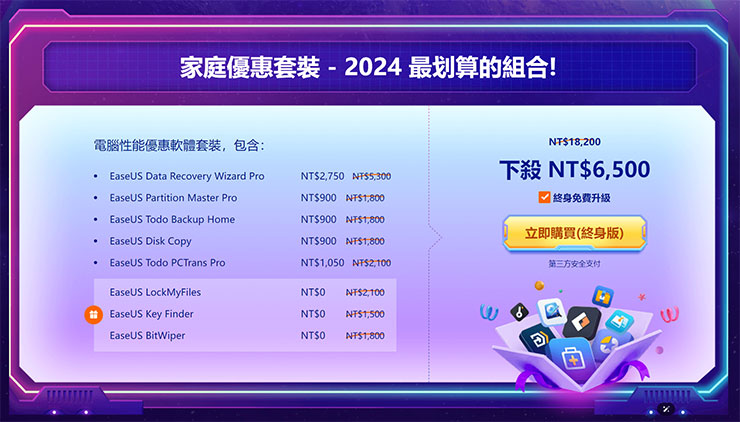
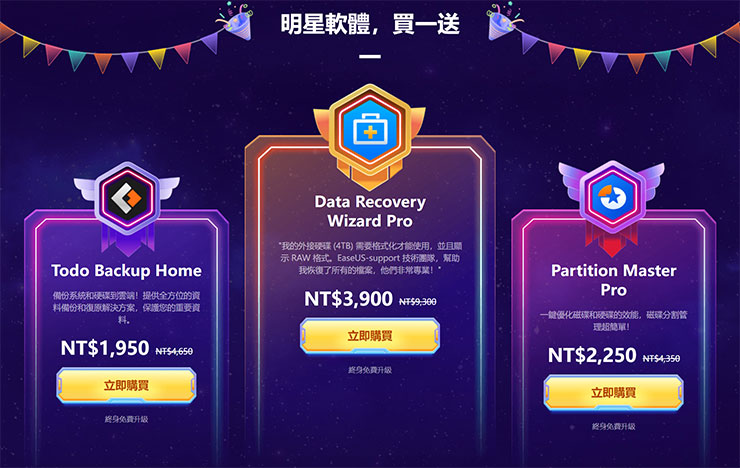
*好康活動這裡看:EaseUS 20 周年慶:優惠下殺 3 折
你可能會有興趣
- 【FUJI按摩椅評價】五款產品試坐體驗、分析與推薦分享
- 【2025 最新】人體工學椅選購推薦!六大品牌評比一次看!
- 買電競螢幕前先等等!選購攻略看這裡!
- 買前必看!大型按摩椅選購/推薦/體驗心得深入解析
- 大家都在用的 Surfshark VPN 下殺 12 折!再送 4 個月免費訂閱!
*備註:感謝 EaseUS 易我科技提供產品體驗並邀請撰寫實際心得
相關連結:
EaseUS 台灣官方網站|EaseUS Data Recovery Wizard – 易我科技最好的資料救援軟體有效還原/恢復/復原您遺失/丟失的資料/文件/檔案。
歷史上的這一天,我還寫了…
- AI 女神李珠珢 x Logitech | Logitech G 雙品牌代言人正式登場! - 2025
- iPhone 15 換了 USB-C 不表示和其他充電器、線材相容?外流訊息揭露蘋果留了一手! - 2023
- 微星打造完整商務系列產品線,包括美型顯示器、AIO 與輕薄桌機,9/30 前師生教育方案 93 折優惠! - 2022
- 三星 Galaxy Z Fold3 | Z Flip3 5G 動手玩心得~還有 Galaxy Watch 4 與 Galaxy Buds 2 外觀動眼看! - 2021
- 遠傳再次攜手7-ELEVEN 打造一站式服務!8/17 遠傳南京復興北 x 7-ELEVEN 朱崙門市聯合展店! - 2020
- Lenovo 首款電競手機 Legion Phone Duel 登台!8/15 起展開預購,建議售價新台幣 24,900 元起! - 2020
- [Unbox] 三星 Galaxy Note10+ 星環銀台灣市售版開箱與使用心得分享! - 2019
- [Mobile] Galaxy Note10 獨家預購好禮在遠傳!續約最高賺 $12000 元,單機加碼送 JBL GO 2 藍牙喇叭! - 2019
- [Mobile] 三星 Galaxy Note9 正式登台!即日起展開預購,8/24 全通路開賣! - 2018
- [Mobile] 三星發佈 Galaxy Note8 官方預告影片…裡頭暗示了哪些功能革新? - 2017











![[Unbox] 中階價位,享受金屬極致手感:搭載豐富應用功能、4G LTE全頻支援的中階旗艦 InFocus M808開箱與使用心得分享! [Unbox] 中階價位,享受金屬極致手感:搭載豐富應用功能、4G LTE全頻支援的中階旗艦 InFocus M808開箱與使用心得分享!](https://i1.wp.com/axiang.cc/wp-content/uploads/2015-09-30-010143-65.jpg?resize=232%2C155&quality=90&zoom=2)

![[Mobile] 買或不買好兩難?告訴你 Galaxy Note8 十個值得推薦你入手的好理由! - 阿祥的網路筆記本 [Mobile] 買或不買好兩難?告訴你 Galaxy Note8 十個值得推薦你入手的好理由! - 阿祥的網路筆記本](https://axiang.cc/wp-content/uploads/thumb_20200809182203_94.jpg)


無留言